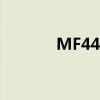导读 一、了解Word锁定状态在使用Word文档时,您可能会遇到文档被锁定的状态。锁定状态意味着其他用户正在编辑该文档,或者您正在使用的文档被系...

一、了解Word锁定状态
在使用Word文档时,您可能会遇到文档被锁定的状态。锁定状态意味着其他用户正在编辑该文档,或者您正在使用的文档被系统或某些功能保护起来,无法直接进行编辑修改。为了解决这个问题,我们需要知道如何解锁Word文档。
二、解锁Word文档的方法
1. 通过取消共享编辑解锁:如果文档是因为多人共享编辑而被锁定,您可以尝试断开共享编辑连接来解锁。在Word文档的右上角找到共享编辑按钮,查看当前文档的共享状态,断开连接即可。
2. 通过关闭只读模式解锁:有时候,文档可能因为设置为只读模式而被锁定。在这种情况下,您需要关闭只读模式。找到文档属性,检查是否为只读模式,若是,则更改为正常模式即可。
3. 通过管理员权限解锁:如果文档被系统或某些功能锁定,可能需要管理员权限来解锁。这种情况下,您需要联系系统管理员或拥有该文档的管理员权限的用户,请求解锁。
4. 关闭保护状态:若文档受到某些保护状态的限制(例如受保护的视图),您需要首先取消这些保护。在Word的“文件”菜单中找到“信息”或“保护状态”选项,从中选择解除保护。
三、注意事项
在解锁Word文档时,请确保您具有合法的权利和权限进行操作。避免非法解锁他人文档或违反系统安全策略。如果遇到问题,建议咨询专业人士或系统管理员的帮助。
四、总结
通过了解Word文档的锁定原因,并采取适当的解锁方法,您可以顺利解除文档的锁定状态并进行编辑。希望以上内容能帮助您解决相关问题。